人工知能は、何十年にもわたって人々の想像力を刺激してきたものです。それはユートピアとディストピアの両方の考えです。そして、それは私たちを人間にするものについての疑問を提起します。
LuminarAIはこれらの質問に答えません。しかし、それはAIが写真編集をどのように変えることができるかについての優れた例を私たちに与えてくれます。これは、編集プロセスを高速化するように設計されたプログラムであり、写真家を複雑な画像編集の手間から解放します。
このLuminarAIレビューでは、Skylumが写真編集にどのように革命をもたらしたかを見ていきます。彼らのLuminarAIは、以前は複雑だった問題に対するAIソリューションを提供します。完璧にはほど遠いですが、それでも印象的なソフトウェアです。
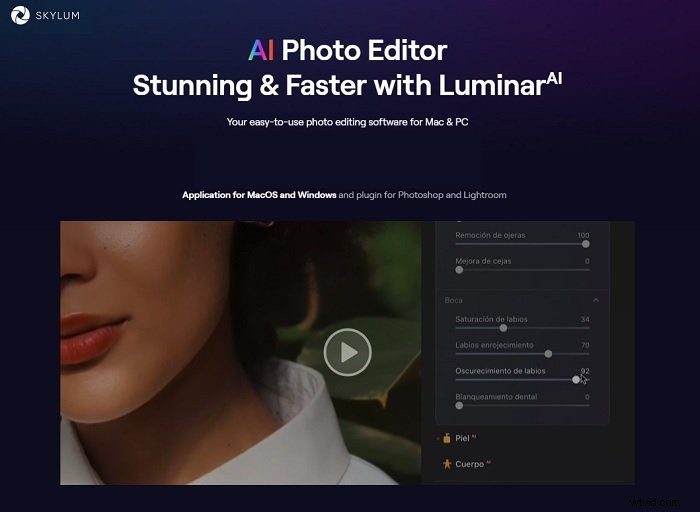
Luminar AIとは何ですか?
Luminar AIは、SkylumのAIを利用した写真編集ソフトウェアです。人工知能を使用して、高速で手間のかからない写真編集ソリューションを実現します。かつては面倒だったプロセスが、ボタンを数回クリックするだけになりました。
ほとんどの写真家は、AdobePhotoshopとLightroomに精通しています。これらは、利用可能な最も徹底的で包括的な編集ツールです。しかし、PhotoshopとLightroomのユーザーは、彼らが正確に単純ではないことを知っています。すべての編集プロセスには、さまざまなブラシ、レイヤー、マスクが含まれます。
他の編集ソフトウェアとは異なり、LunimarAIはプロセスを合理化するように見えます。このソフトウェアは、数回クリックするだけで、空を変えたり、送電線を削除したり、効果を追加したりするAIツールを提供します。
名前が示すように、LuminarAIのすべては人工知能によって強化されています。最新のAIテクノロジーを使用して、写真家の生活を楽にします。これで、写真の編集に費やす時間を減らし、写真を撮る時間を増やすことができます。
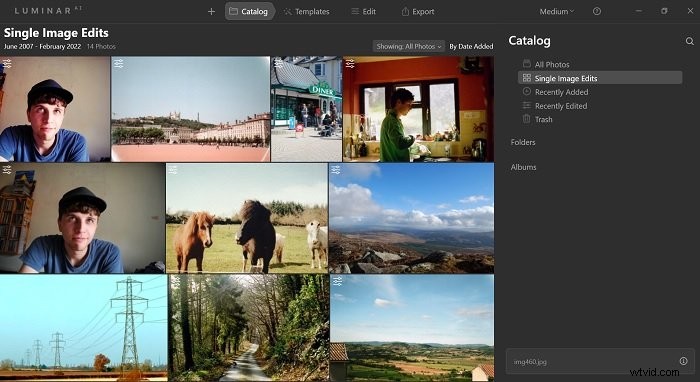
Luminar AIは誰のためのものですか?
Luminar AIは、写真の世界で幅広い魅力を持っています。愛好家からプロの写真家まで、誰もがこのSkylum製品のメリットを享受できます。
AIツールを使用すると、多くの編集タスクがこれまでになく簡単になります。私はテクノロジーに精通しているわけではなく、コンピューターはミッドレンジのPCですが、LuminarAIを簡単に使い始めることができました。
使いやすさはコインの片面です。反対側は結果です。 AIツールは洗練されていて正確であり、優れた結果をもたらします。それらは常に完璧であるとは限りませんが、標準はこの画像編集ソフトウェアにプロの魅力を与えます。
このLuminarAIの写真の例はJPEGです。しかし、プロの写真家は、LuminarAIがRAWファイルをサポートしていることを知って喜ぶでしょう。
価格はまた、LuminarAIを熱狂的なプロのカテゴリーに入れます。 Adobeのサブスクリプションモデルとは異なり、これは1回限りの支払いです。しかし、強力なソフトウェアスイートとしてはリーズナブルな価格です。 30日間の無料トライアルでLuminarAIから始めることもできます。
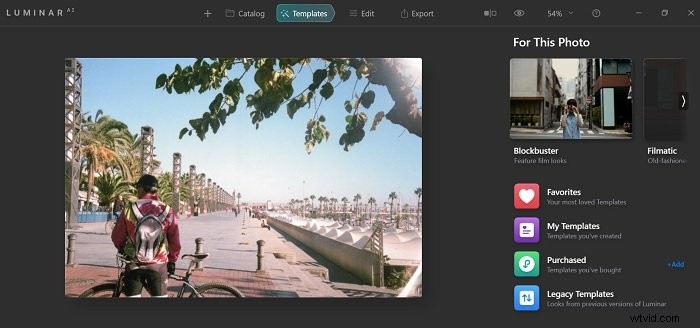
Luminar AIレビュー:特徴と機能
人工知能が将来に何をもたらすかについて、一日中話し合うことができました。しかし今は、SkylumAIが今日の写真家に提供するものを見ていきます。
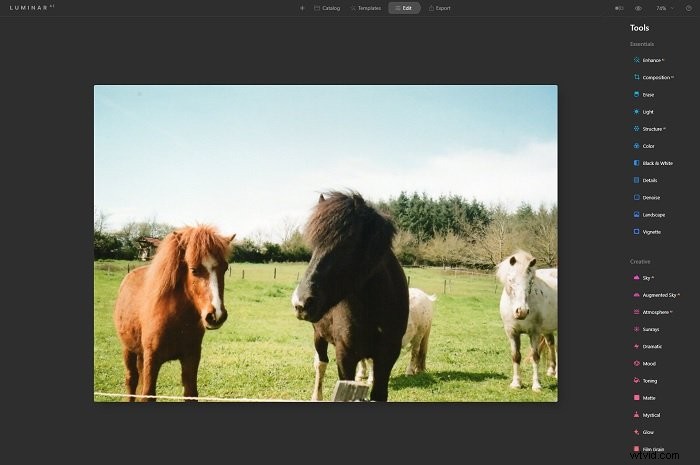
LuminarAIテンプレート
Luminar AIの最大のセールスポイントの1つは、テンプレートです。ワンクリックで画像に変更や効果を適用できます。メニューをふるいにかけたり、レベルやメーターを微調整したりする必要はありません。テンプレートを選択すると、写真が変更されます。
これは、Instagramに使用する可能性のある写真フィルターアプリのように聞こえるかもしれません。優れたフィルターアプリがいくつかありますが、ユニークで洗練されたLuminarAIテンプレートは他のテンプレートよりも優れています。
写真をLuminarAIにロードすると、ソフトウェアはその画像用に特別に選択されたテンプレートを推奨します。それはあなたにアーバンスタイル、大画面、または映画を与えるかもしれません。これらはほんの一部のカテゴリであり、それぞれに少なくとも5つのテンプレートオプションがあります。
フィルタの適用はこれ以上ないほど簡単です。必要なものを選択すると、写真が1〜2秒で変形します。シンプルなラインメーターでフィルターの強度を調整できます。
テスト写真1:キッチン
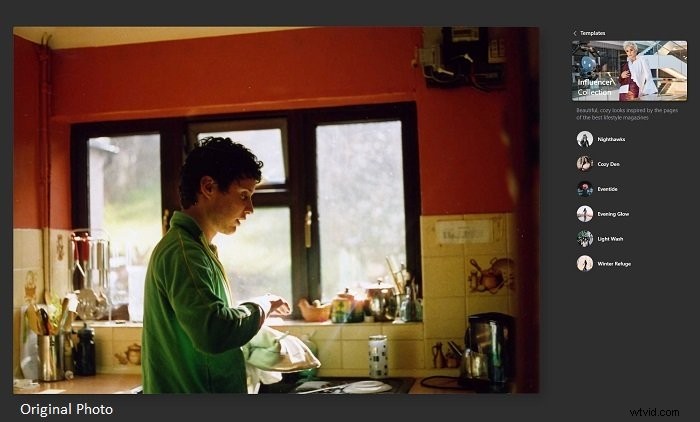
この写真をLuminarAIにアップロードしたとき、いくつかのテンプレートが推奨されました。インフルエンサー、大画面、クローズアップから選択できます。
恥ずべき影響力の欠如と戦うために、私はインフルエンサーのカテゴリーを選びました。ここでは、写真に適用できる6つのテンプレートが提供されました。ナイトホークス、コージーデン、イベンタイド、イブニンググロー、ライトウォッシュ、ウィンターリフュージがあります。
私が試した最初のオプションはCozyDenでした。 AIテンプレートが色を柔らかくし、彩度を上げて暖かい雰囲気を作り出しているのがわかります。
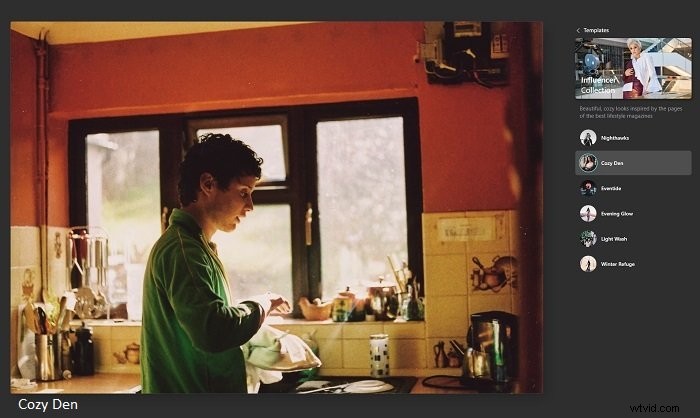
次のテンプレートの例はEventideです。 AIツールは暗闇を暗くし、影を深くしました。これにより、窓から差し込む冷たい光とのコントラストが高まります。壁の黄色と赤もより深い色合いを持っています。
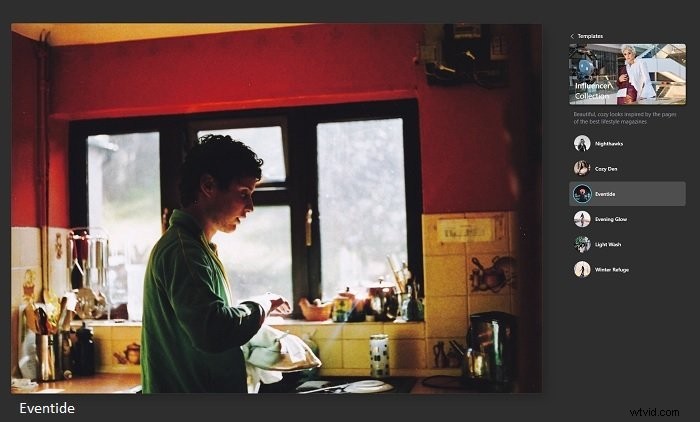
私のキッチン写真の最後のテンプレート例はWinterRefugeです。色が薄くなり、窓からの光が冷たく見えます。この効果により、外の世界は冷たく見えます。空の位置が低いため、日光が弱いという感覚もあります。
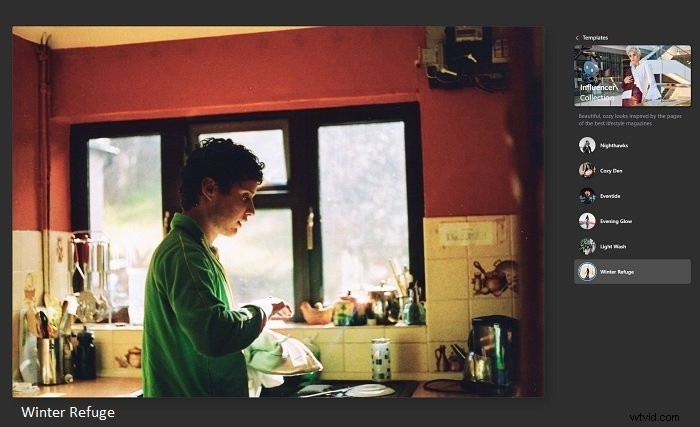
テスト写真2:マウンテンビュー
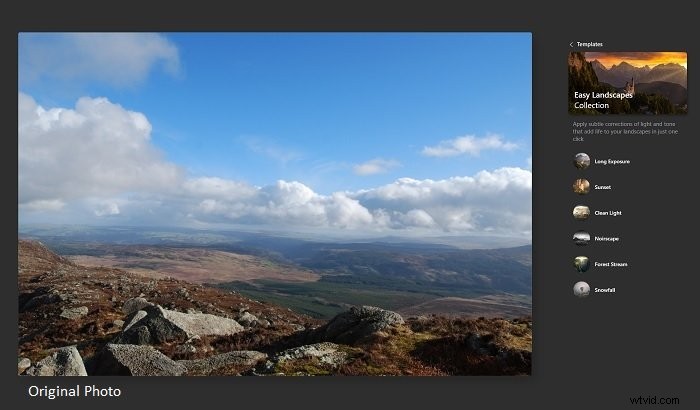
次に、まったく別の写真を試してみましょう。 LuminarAIが風景写真で何ができるか見てみましょう。
北ウェールズのスノードニア国立公園に行ったことがある場合は、ビューにデジタル拡張をあまり必要としないことをご存知でしょう。しかし、風景写真は簡単ではありません。見事な景色でさえ、平らで特徴がないように見えます。たぶん、AIテンプレートは私のイメージにより多くの生命をもたらすことができます。
画像を読み込むとき、LuminarはEasy Landscapes、Scenery、NaturalSkyesを推奨しています。これらのカテゴリ内の写真に適用できるテンプレートは6つあります。
私が最初に試すのは長時間露光です。それは素晴らしい効果があり、色を明るくします。ブルース、ブラウン、グリーンははるかに豊かです。そして、雲や岩にはより多くのテクスチャがあります。ゴールデンアワーの照明の感覚もあります。
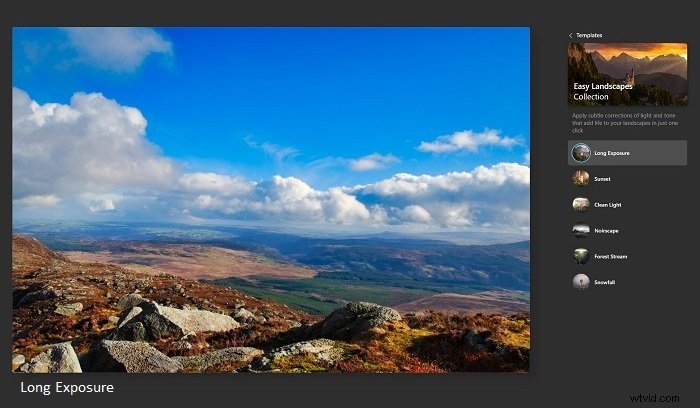
次のテンプレートはクリーンライトです。名前が示すように、これはより白い光の感触を持っています。色の濃さが増し、緑と青のエッジがシャープになりました。明暗のコントラストが増すと奥行きが増します。
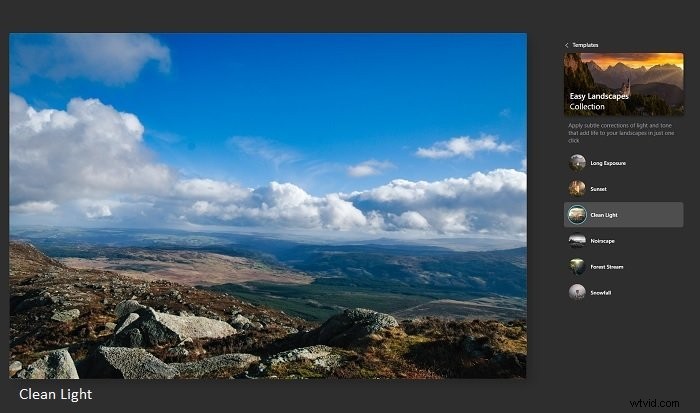
これらは、LuminarAIテンプレートが写真を変換する方法の2つの例です。これは、このソフトウェアがエディターからのごくわずかな入力でどれだけのことができるかを示しています。
上記のすべてのAIテンプレートをワンクリックで適用しました。プログラムは画像タイプを認識し、最適なテンプレートを提供します。必要なものを選択すると、それが適用されます。迷路のようなメニューを探し回る必要はありません。
そして、結果は素晴らしいです。多くのフィルターシステムとInstagramアプリは、フィルターが適用されていることを明らかにします。ワープやオーバーザトップ効果などの兆候がよく見られます。しかし、Luminar AIでは、そうではありません。
AIスカイの交換
テンプレートに依存したくない場合は、LuminarAIに使用できる他のAI編集ツールがたくさんあります。そして、彼らの主力機能の1つは、AIスカイ交換ツールです。
詳細に入る前に、これは印象的な機能です。選択できる空の豊富なカタログがあり、それらは簡単に適用できます。ボタンを1回クリックすると、ほんの1秒後に私の写真の空がまったく異なります。
しかし、印象的かもしれませんが、完璧ではありません。全体として、人工知能は確かな役割を果たしますが、写真にはよりクリーンな地平線が必要です。
テスト写真1:リヨン
下の写真の大部分は空です。雲がなくても完全に透明なので、テクスチャはほとんどありません。また、大聖堂の丘のラインがあり、陸と空の間に明確な境界があります。

選択できる空のオプションはたくさんありました。写真は晴れた日なので、青が多く、雲のディテールが少しあるものが欲しかったです。
ワンクリックのアプリケーションで、AIが写真を更新しました。再調整は必要なく、エッジをきれいにするためにブラシを使用する必要もありませんでした。
唯一の問題は穀物でした。元の写真は、400ISOフィルムのアナログカメラからのものです。新しいデジタルスカイは、元の写真のトーンと完全には一致していませんでした。
ありがたいことに、簡単な解決策があります。 Sky AIドロップダウンメニューには、グレインを追加するためのオプションがあります。元の写真と新しい空を一致させるために、メーターで粒子を21まで移動しました。はるかに自然なブレンドになります。
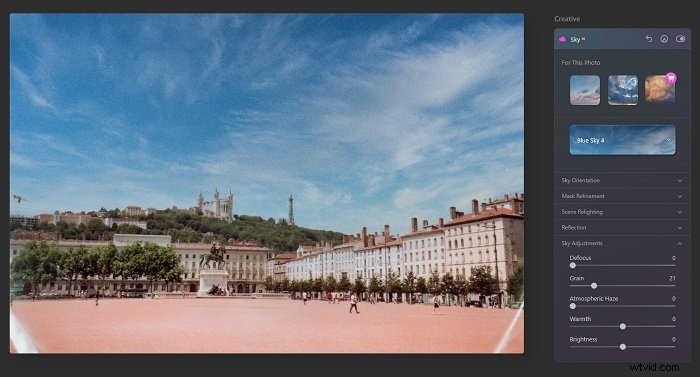
テスト写真2:ラウンダーズ
Sky AIに別の挑戦をしたかったので、実験のために下の写真を選択しました。これはSkyReplacementツールをテストしました。
明確な地平線があります。ただし、特に画像の左側では、海と空の色のコントラストはそれほど強くありません。また、フィルムのわずかなかすみや粒子にも対処する必要があります。
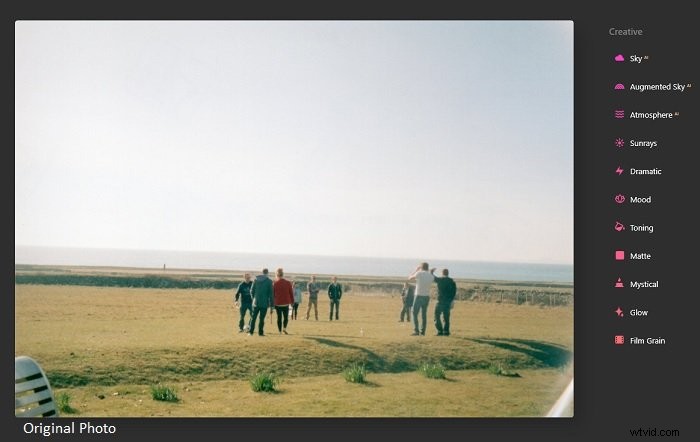
編集した画像では、晴天を雲のある空に置き換えました。この空の交換はあまり適していません。ただし、SkyAIツールで発生する可能性のある問題のいくつかを強調するために使用しています。
人工知能が地平線を特定できていないことがわかります。画像の左側に海線の後ろの雲が見えます。
AIは、新しい空の開始点を決定することに失敗しました。新しい空の底は、元の地平線と重なっています。そして、どの調整ツールもこのような問題を解決することはできません。

ここで、問題をより明確に見ることができます。これはこの写真の正しい空ではないことを私は知っています。また、元のフィルムのプリントテクスチャを作成するには、粒子の彩度を適用する必要があります。しかし、このテストにより、SkyAIツールのいくつかの欠点が明らかになりました。
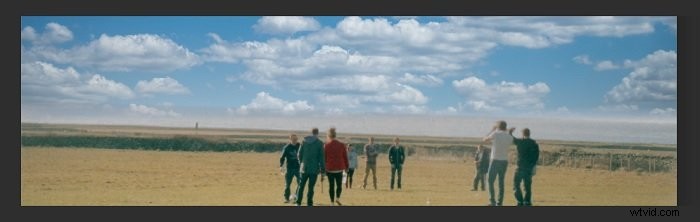
今回はもっとふさわしい空でやり直しました。夕焼けの空は元の画像の光と一致します。しかし、太陽の方向と影は完全には一致していません。空をより自然に見せるために、木目を追加しました。そして、正しい地平線が特定され、順守されています。
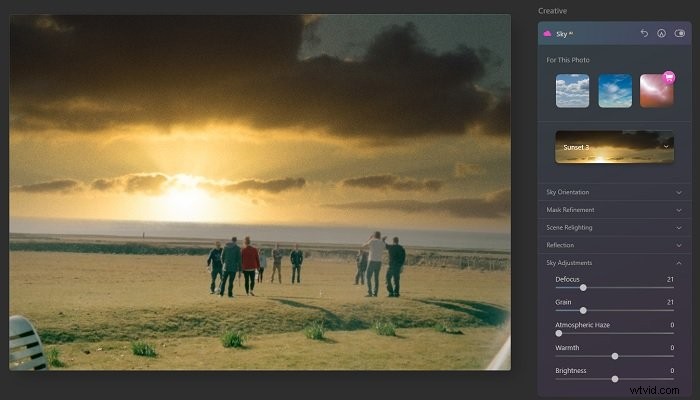
Sky AIツールは印象的ですが、完璧ではありません。これは、特に適用がいかに簡単かを考えると、うまく機能する強力な機能です。残念ながら、AIは常に物事を正しく行うとは限りません。
ポートレート写真AI
編集スイートのポートレートAIセクションは、Skylumが明らかに誇りに思っているもう1つの領域です。 AIソフトウェアは、修正をすばやく簡単に行います。私はポートレートアーティストではありませんが、ツールは簡単で使いやすいです。
テストポートレート1
背景がほとんどない標準的なポートレートを使用しています。この画像を使用して、LuminarAIのポートレートAI機能のいくつかを実験します。
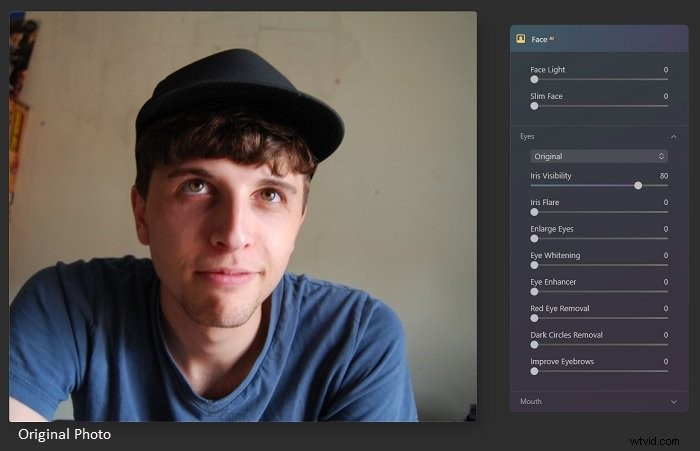
元のポートレートは、トリミングされたエッジを除いて、完全に編集されていません。 Face AIオプションを使用すると、さまざまな操作ができるので、この顔で何ができるかを見ていきます。
編集した画像では、顔をスリムにし、光を増やしました。被写体の目を強調、拡大、白くしました。唇の赤みと暗さも増しました。
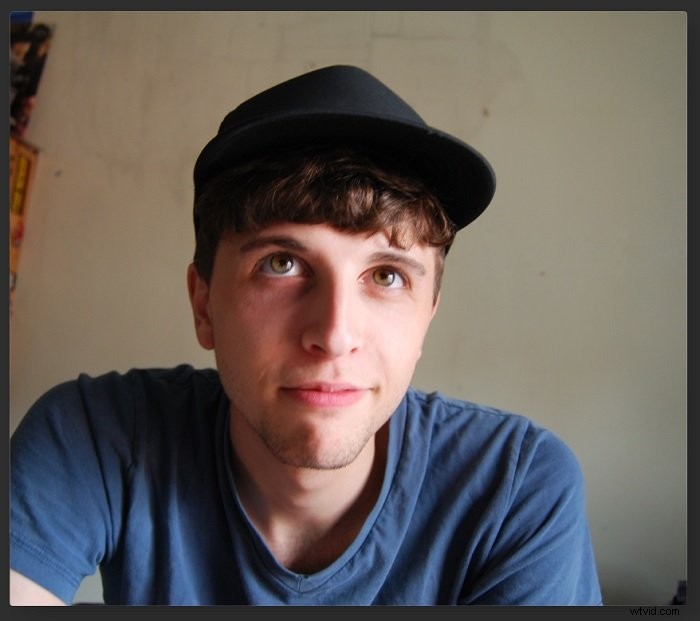
2つの画像の見た目はそれほど違いはありませんが、下のコントロールから、画像が大幅に変更されていることがわかります。これらは、ポートレートの修正に最適な微妙な変更です。ポートレート写真家はこのソフトウェアの恩恵を受けることができると思います。
画像エディタには、IrisAIとBodyAIのオプションもあり、ポートレート編集のオプションが増えます。
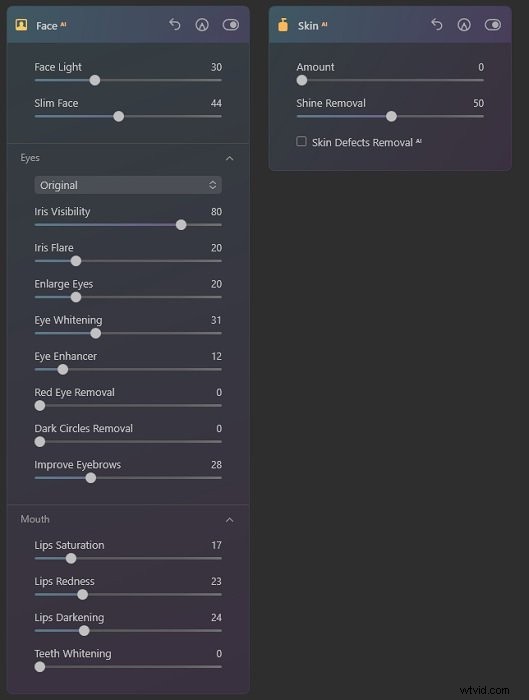
フェイスAIツールを使用しているときにいくつかの問題が発生しました。 1つまたは2つの調整を行う場合、問題はありません。しかし、さらに追加を開始すると、プログラムの速度が低下し、グリッチになります。変更が消えるか、写真が一時的に黒くなります。
これは私のコンピューターが原因である可能性がありますが、これは世界で最高のPCではないことを認めています。しかし、これは新しいマシンであり、非常にスムーズに動作します。 LuminarAIを実行するにはより大きなエンジンが必要な場合があります。
LuminarAIで利用可能なその他の機能
Luminar AIには、写真の編集に使用できるツールがたくさんあります。それらすべてについて詳しく説明することはできないため、LuminarAIで何が可能かを理解するためのサンプルを提供します。
この標準のソフトウェアに期待するように、カラー写真を白黒に変更できます。ワンクリック操作で、確実な結果が得られます。下の写真の変更に満足しています。
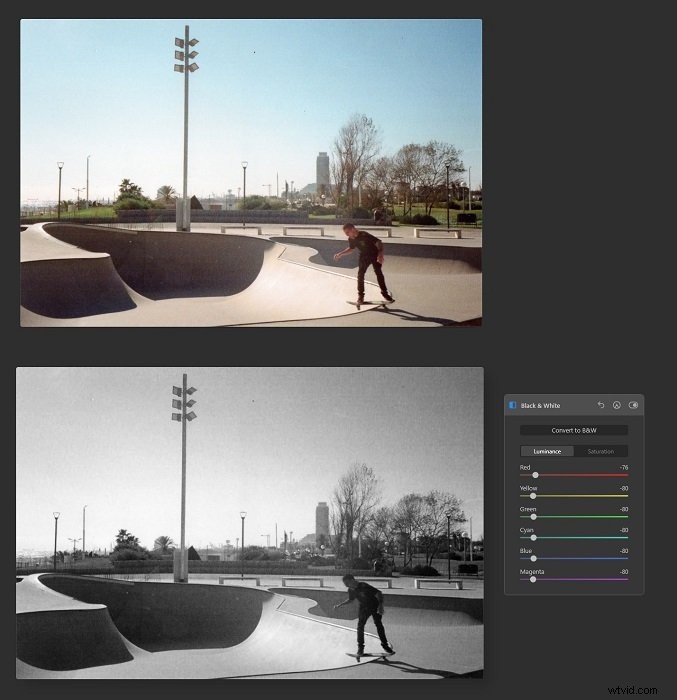
ムードオプションは、私たちが感銘を受けたもう1つの写真編集ツールです。これらはテンプレートと同じように機能します。ムードを選択すると、わずかな入力で大規模な変更を加えることができます。
適用できるムードオプションは数十あります。以下に、それらがどのように独特のトーンと雰囲気を作り出すことができるかのいくつかの例を見ることができます。フィルムグレインと彩度を適用して、効果を高めることができます。
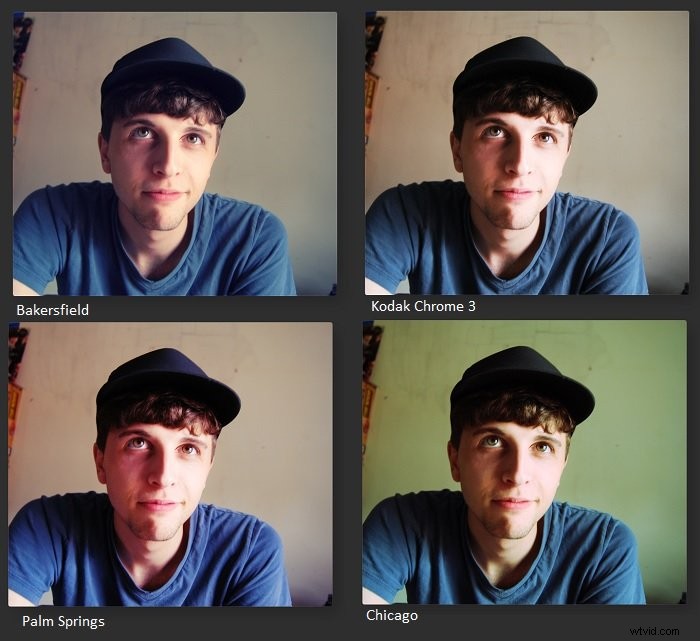
競争とは何ですか?
Luminar Neo
不思議なことに、同じ会社の2つの製品が直接競合しています。しかし、これはSkylumがLuminarNeoのリリースで作成した状況です。彼らはそれがLuminarAIの代わりではないと言います。しかし、AIに見られるパフォーマンスの問題の多くを解決することも示唆しています。
Luminar Neoのレビューでは、バックグラウンドの置き換えや電力線の削除などのAI機能を確認しました。 Neoには、よりクリエイティブな画像操作のためのレイヤーツールとマスキングツールもあります。
Luminar NeoはAIの直接のアップグレードではありませんが、新しい機能と異なる方向性を備えているため、LuminarAIのいくつかの間違いを正します。 Skylumは、消費者に理想的な世界でLuminarAIとNeoを購入してもらいたいと考えています。しかし、私はほとんどの人がネオを選ぶだろうと感じています。
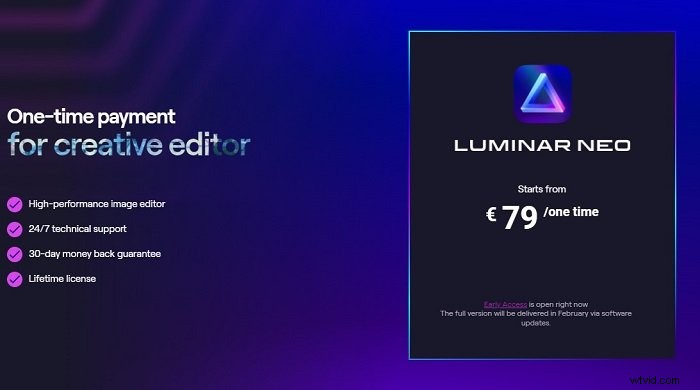
AdobePhotoshopとLightroom
Adobe PhotoshopとLightroomは、写真編集ソフトウェアのリストの一番上にあります。これらは、正当な理由で業界をリードする製品です。
彼らは写真編集者が必要とするかもしれないすべてのツールを持っています。写真の修正から大規模な画像操作まで、何でもできます。彼らのソフトウェアは複雑で洗練されており、編集者が完全に制御できるようになっています。
PhotoshopとLightroomの欠点は、使用が複雑なことです。これらは、それらを最大限に活用するために専門的なスキルを必要とする専門的な標準プログラムです。
Luminar AIのAIツールは、多くのプロセスをはるかに簡単にします。これが、LuminarAIにAdobePhotoshopに対する魅力を与えるものです。
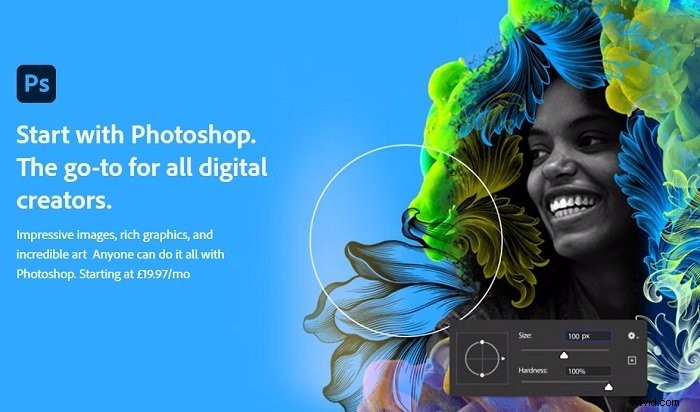
Luminar AI:評決
Luminar AIレビューに対する私たちの評決は、それが印象的なプログラムであるということです。このSkylumソフトウェアは、単純なソリューションで複雑な写真編集の問題を解決するように見えます。概して、それはその使命において成功していますが、完璧にはほど遠いです。
AIテンプレートは、同様のアプリにあるものよりも優れています。そして、彼らはプログラムに幅広い魅力を与えます。空の置換やフェイスエンハンサーなどのより詳細なAIツールは、ほとんどの場合うまく機能します。
Luminar AIを使用すると、数回クリックするだけで写真に抜本的な変更を加えることができます。テンプレートとAIツールがその強みです。そのため、人々はLuminarAIを購入します。
より複雑な拡張機能に関しては、プログラムは失敗します。調整をいくつか追加すると、ソフトウェアの速度が低下し、パフォーマンスが低下します。
テンプレートとAIツールに興味がある場合は、LuminarAIを検討する価値があります。これは、ごくわずかなことから多くのことを実行する強力なプログラムです。ただし、写真編集をよりクリエイティブに制御したい場合は、Adobe Photoshopを使用するか、LuminarNeoを待ちます。
素晴らしい写真を生み出すシングルクリックの写真調整をお探しの場合は、私たちが提供するプリセットコレクションをチェックしてください!
